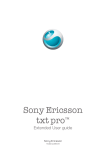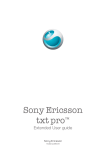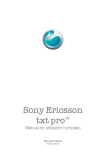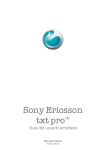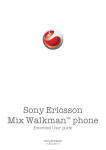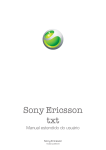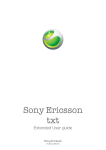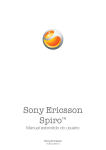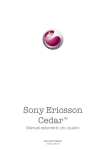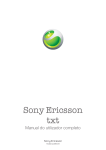Download ÿþS o n y E r i c s s o n M o b i l e C o m m u n i c a t i o n s A B
Transcript
Sony Ericsson
txt pro™
Manual estendido do usuário
Índice
Faça muito mais. Veja como.......................................................5
Introdução.....................................................................................6
Ligando o telefone pela primeira vez...................................................6
Conhecendo seu telefone...........................................................8
Visão geral do telefone........................................................................8
Carregando a bateria..........................................................................8
Usando a tecla inicial...........................................................................9
Tela inicial...........................................................................................9
Tela de aplicativos ............................................................................10
Usando a tela de toque.....................................................................11
Configurações para Internet e mensagens........................................11
Visão geral das configurações do telefone........................................11
Aplicativo Amigos .....................................................................13
Filtro de eventos................................................................................13
Mensagens instantâneas...........................................................15
Inserindo texto............................................................................16
Usando o teclado lateral....................................................................16
Usando o teclado na tela..................................................................16
Contatos .....................................................................................18
Chamando...................................................................................19
Música.........................................................................................20
Visão geral do Music player...............................................................20
Conectando o telefone em um computador............................21
Transferindo e gerenciando conteúdo usando um cabo USB............21
Câmera........................................................................................22
Controles do visor e da câmera.........................................................22
Tecnologia TrackID™................................................................23
PlayNow™...................................................................................24
Multimídia e mensagens de texto.............................................25
Email............................................................................................26
Tecnologia sem fio Bluetooth™................................................27
Wi-Fi™.........................................................................................28
Navegador da Web.....................................................................29
Navegando na Web..........................................................................29
Mais recursos.............................................................................30
Alarmes.............................................................................................30
2
Esta é a versão on-line desta publicação. © Imprima-a apenas para uso pessoal.
Correio de voz...................................................................................30
Bloqueando e protegendo seu telefone...................................31
Número IMEI.....................................................................................31
Solução de problemas...............................................................32
Meu telefone não está funcionando como esperado.........................32
Zerando o telefone............................................................................32
O ícone do carregamento da bateria não aparece quando eu
começo a carregar o telefone............................................................32
Não consigo usar serviços baseados na Internet...............................32
Sem cobertura de rede.....................................................................32
Apenas chamadas de emergência....................................................32
Chip bloqueado ...............................................................................33
PUK bloqueado. Entre em contato com a operadora. ......................33
Informações legais.....................................................................34
Índice remissivo.........................................................................35
3
Esta é a versão on-line desta publicação. © Imprima-a apenas para uso pessoal.
Informações importantes
Leia o folheto Informações importantes antes de usar seu celular.
Alguns dos serviços e recursos descritos neste Manual do usuário não são suportados em todos
os países/regiões ou por todas as redes e/ou provedores de serviços em todas as áreas. Sem
limitação, isso também se aplica ao Número internacional de emergência 112 para a rede GSM.
Entre em contato com a operadora da rede ou o provedor de serviços para se informar sobre a
disponibilidade de qualquer serviço ou recurso específico e se há a cobrança de taxas de acesso
ou uso adicionais.
4
Esta é a versão on-line desta publicação. © Imprima-a apenas para uso pessoal.
Faça muito mais. Veja como.
Visite www.sonyericsson.com/support para saber tudo sobre seu telefone.
5
Esta é a versão on-line desta publicação. © Imprima-a apenas para uso pessoal.
Introdução
Algumas instruções introdutórias básicas estão impressas na caixa fornecida com o
telefone. A seguir, você também encontrará informações que o ajudarão a começar a usar
o telefone.
Para inserir ou remover um cartão de memória
Talvez seja necessário adquirir um cartão de memória separadamente.
1
2
Insira o cartão de memória com os contatos dourados voltados para baixo.
Para remover o cartão de memória, pressione a borda do cartão de memória e libere
imediatamente.
•
Para bloquear a tela
Quando a tela está ativa, pressione rapidamente a tecla
•
Para desbloquear a tela
Quando a tela está bloqueada, pressione rapidamente a tecla
.
.
Ligando o telefone pela primeira vez
A primeira vez que você liga seu telefone, um manual de configuração o ajuda a digitar as
configurações essenciais do telefone e importar contatos. Você também pode acessar o
manual de configuração depois, a partir das configurações do telefone.
1
2
•
Para definir o idioma do telefone
Quando ligar seu telefone pela primeira vez, aparece uma lista de idiomas. Role
através da lista e selecione seu idioma.
Toque rapidamente em Concl..
Para importar contatos de um chip
Quando você liga o telefone pela primeira vez com um chip inserido, o manual de
configuração solicita que você importe seus contatos do chip. Toque rapidamente
em Importar contatos.
Quando copia contatos entre dois telefones usando o chip, a quantidade e tipo de informações
que pode transferir para cada contato é limitado.
6
Esta é a versão on-line desta publicação. © Imprima-a apenas para uso pessoal.
1
2
3
4
5
6
7
Para definir a hora e a data
Quando iniciar seu telefone pela primeira vez, o assistente de configuração lhe
solicita para definir a hora e a data. Toque rapidamente em Hora e data.
Localize e toque rapidamente em Hora.
Toque rapidamente nos campos de horas e minutos para ajustar a hora.
Toque rapidamente em Salvar.
Localize e toque rapidamente em Data.
Toque rapidamente no campos do dia, mês e ano para ajustar a data.
Toque rapidamente em Salvar.
Enquanto define a hora e data, você também pode selecionar os formatos preferidos para
exibição da hora e data. Toque rapidamente em Formato de hora ou Formato da data para
selecionar um formato desejado.
7
Esta é a versão on-line desta publicação. © Imprima-a apenas para uso pessoal.
Conhecendo seu telefone
Visão geral do telefone
1
Conector de áudio plus de 3,5 mm
2
Indicador de carregamento
3
Fone de ouvido
4
Sensor de proximidade
5
Tela de toque
6
Teclado lateral
7
Tecla Início
8
Microfone
9
Conector para carregador/cabo USB
10
Tecla liga-desliga/Bloqueio de tela
11
Lente da câmera
12
Tecla Volume
13
Alto-falante
14
Tecla da câmera
Carregando a bateria
Quando você adquire o telefone, a bateria está parcialmente carregada. Pode demorar
alguns minutos antes do ícone de bateria
aparecer na tela quando conecta o cabo do
carregador do telefone em uma fonte de alimentação, como uma porta USB ou carregador
do telefone. Você pode continuar usando seu telefone durante o carregamento.
A bateria começará a descarregar um pouco depois de estar totalmente carregada e, então,
carrega novamente após um período de tempo. Isso é para estender a vida da bateria e pode
resultar no status da carga mostrando um nível menor que 100%.
8
Esta é a versão on-line desta publicação. © Imprima-a apenas para uso pessoal.
•
Para carregar o telefone usando o adaptador de energia
Conecte o telefone a uma tomada de energia usando o cabo USB e o adaptador.
Usando a tecla inicial
•
Para ir para a tela inicial
Pressione a tecla inicial.
Tela inicial
A Tela inicial é sua gateway para os recursos principais em seu telefone. Você pode
personalizá-la com ícones de diferentes aplicativos, atalhos, papéis de parede e muito
mais. A Tela inicial estende-se para além da largura normal da tela, liberando mais espaço
para jogar.
Feche os aplicativos abertos antes de acessar a Tela inicial. Caso contrário, esses aplicativos
podem estar executando em segundo plano e reduzir o desempenho de seu telefone.
9
Esta é a versão on-line desta publicação. © Imprima-a apenas para uso pessoal.
Tela de aplicativos
A tela de aplicativos proporciona rápido acesso aos aplicativos no telefone. Também é
possível personalizar esta tela. Lembre-se de que a tela de aplicativos se estende além das
dimensões normais da tela. Por isso, talvez você precise tocar e deslizar para a esquerda
ou para a direita para ver tudo.
Um indicador na parte superior da tela exibe em qual parte da tela de aplicativos você se
indica que você está na parte do meio da tela.
encontra. Por exemplo,
Para abrir a tela Aplicativos
Existem duas maneiras de abrir a tela de aplicativos:
•
•
Na Tela inicial, arraste para cima.
Toque e deslize para cima a partir de qualquer local na Tela inicial.
•
Para procurar a tela de aplicativos
Na tela de aplicativos, toque e deslize para a direita ou para a esquerda.
1
2
3
Para mover um aplicativo para um dos cantos da tela de aplicativos
Na Tela inicial, arraste para cima.
Toque e segure um item até os ícones de aplicativos aparecerem em cada canto
da tela.
Arraste um item para um dos cantos.
10
Esta é a versão on-line desta publicação. © Imprima-a apenas para uso pessoal.
1
2
3
Para mover um aplicativo na tela de aplicativos
Na Tela inicial, arraste para cima.
Toque e segure um item até os ícones de aplicativos aparecerem em cada canto
da tela.
Arraste um item que esteja além da exibição da tela atual para outra parte da tela
de aplicativos.
Os itens na tela de aplicativos e suas extensões são os aplicativos propriamente ditos, e não
atalhos. Por isso, se você mover um item de uma parte para outra da tela de aplicativos, estará
movendo o aplicativo em si e não criando um atalho.
Usando a tela de toque
•
•
Para abrir ou realçar um item
Toque no item.
Para marcar ou desmarcar opções
Toque rapidamente na caixa de verificação relevante, ou em alguns casos toque
rapidamente no interruptor junto do nome da opção.
Caixa de seleção marcada
Caixa de seleção desmarcada
Ligada
Desligada
•
Para voltar à tela anterior
Toque rapidamente em , quando esta opção estiver disponível.
Rolagem
Role movendo seu dedo para cima ou para baixo na tela. Em algumas páginas da web
você também pode rolar para os lados.
Arrastar ou tocar rapidamente não irá ativar nada na tela.
Configurações para Internet e mensagens
Para a maioria dos operadores e redes de celulares, as configurações para mensagens e
Internet são fornecidas pré-instaladas no telefone. Em alguns casos, as configurações são
baixadas na primeira vez que você liga o telefone com o chip inserido.
Você pode adicionar e alterar manualmente as configurações de Internet e mensagens no
telefone sempre que desejar, ou as configurações podem ser enviadas automaticamente
para o seu telefone. Para obter mais ajuda sobre como atualizar manualmente as
configurações de Internet e mensagens no telefone, acesse
www.sonyericsson.com/support. Contate o operador de rede se precisa de mais
informações sobre as configurações de assinatura.
Visão geral das configurações do telefone
Você pode personalizar algumas das configurações do telefone conforme suas
preferências. Por exemplo, você pode ajustar as configurações de Hora e data e Idioma
do telefone.
11
Esta é a versão on-line desta publicação. © Imprima-a apenas para uso pessoal.
1
2
3
Para alterar o idioma do telefone
Na Tela inicial, arraste para cima.
Localize e toque rapidamente em Configur. > Idioma e escrita > Idioma do
telefone.
Selecione uma opção.
Se você escolher o idioma errado e não conseguir ler os textos do menu, acesse
www.sonyericsson.com/support para obter ajuda.
1
2
3
Para ativar o modo de vôo
Na Tela inicial, arraste para cima.
Localize e toque rapidamente em Configur. > Geral.
Selecione Modo de vôo.
12
Esta é a versão on-line desta publicação. © Imprima-a apenas para uso pessoal.
Aplicativo Amigos
O aplicativo Amigos coleta comunicações com seus cinco melhores amigos em uma
exibição. Todas as comunicações – Atualizações do Facebook ou Twitter, mensagens de
texto e multimídia, chamadas perdidas – aparecem na tela Início. Basta tocar rapidamente
na fotografia de um amigo na tela Início para exibir todas as comunicações com ele.
Filtro de eventos
Use a guia de chamada
para:
•
•
•
Exibir os números de telefone dos seus amigos
Exibir chamadas perdidas de seus amigos
Fazer chamadas
Use a guia de mensagens
para:
•
Exibir e responder a mensagens de seus amigos
A guia de perfil
oferece as seguintes opções:
•
Detalhes de contato – Exibir os detalhes de contato de um amigo e editar ou enviar
informações de contato
Conta do Facebook™ – Digitar os detalhes das contas do Facebook™ de seus amigos
ou importá-los da lista de contatos do Facebook™
Conta do Twitter™ – Digitar os detalhes das contas do Twitter™ de seus amigos ou
importá-los da lista de contatos do Twitter™
Apagar amigo – Apagar um amigo do aplicativos Amigos
•
•
•
Se você apagar um de seus cinco amigos favoritos de Contatos, todas as informações
relacionadas a esse amigo será apagada do aplicativo Amigos.
A guia Facebook™
•
•
•
•
•
•
oferece as seguintes opções:
Exibir atualizações de status, comentários e fotografias rotuladas de seus amigos do
Facebook™
Gerenciamento de contas: digitar os detalhes da conta do Facebook™ de um amigo ou
importar o amigo dos contatos do Facebook™
Atualizar eventos do Facebook™
oferece as seguintes opções:
A guia Twitter™
Obter atualizações de status, comentários e fotografias rotuladas de seus amigos do
Twitter™
Gerenciamento de contas: digitar os detalhes da conta do Twitter™ de um amigo ou
importar o amigo dos contatos do Twitter™
Atualizar eventos do Twitter™
O número de novos eventos para cada categoria aparece no canto superior direito da guia de
categorias.
1
2
3
4
5
Para adicionar um amigo ao aplicativo Amigos
Na Tela inicial, toque e deslize para a esquerda.
Toque rapidamente no título Toque rapidamente aqui para iniciar localizado no
meio da tela para iniciar o aplicativo Amigos.
do meio.
Toque rapidamente no botão
Todos os contatos contidos no telefone são exibidos. Toque rapidamente em um
contato para adicioná-lo aos seus cinco amigos mais próximos. Você pode
adicionar um amigo de cada vez.
Para adicionar outro amigo, toque rapidamente em outro botão para que apareça
no meio. Toque rapidamente no botão
do meio e, em seguida, repita a etapa 4.
O aplicativo Amigos pode usar as fotografias associadas aos contatos. Certifique-se primeiro
de ter salvo esses contatos na memória do telefone.
13
Esta é a versão on-line desta publicação. © Imprima-a apenas para uso pessoal.
1
2
3
1
2
3
1
2
1
2
3
Para ajustar a frequência de atualização
Na Tela inicial, arraste para cima.
Localize e toque rapidamente em Configur. > Configur. > Aplicativo de amigos
> Atualizar freqüência.
Selecione uma opção.
Para ajustar o método preferencial de conexão com um amigo
Na Tela inicial, arraste para cima.
Localize e toque rapidamente em Configur. > Configur. > Aplicativo de amigos
> Conexão preferida.
Selecione uma opção.
Para chamar um amigo a partir do aplicativo Amigos
Toque rapidamente na fotografia de um amigo e, em seguida, toque rapidamente
em .
Toque rapidamente em um número na lista que aparece.
Para interagir com amigos do Facebook por meio do aplicativo Amigos
Toque rapidamente na fotografia de um amigo e, em seguida, toque rapidamente
em .
Toque rapidamente e segure um evento e, então, selecione uma opção.
Siga as instruções que aparecerem.
Você também pode gerenciar eventos do Twitter™ de modo semelhante.
1
2
1
2
3
4
Para abrir o aplicativo Amigos
Na Tela inicial, arraste para cima.
Localize e toque rapidamente em Aplicativo de amigos.
Para remover atualizações do Facebook da tela Início
Na Tela inicial, arraste para cima.
Localize e toque rapidamente em Configur. > Configur. > Aplicativo de amigos.
ao lado da Guia do Facebook, de modo que
seja
Toque rapidamente em
alterado para
.
Se quiser exibir as atualizações do Facebook™ na tela Início, toque rapidamente
ao lado da Guia do Facebook, de modo que
seja alterado para
.
em
Você também pode remover atualizações do Twitter™ da tela Início de modo semelhante.
1
2
3
Para responder à mensagem de um amigo a partir do aplicativo Amigos
Toque rapidamente na fotografia de um amigo e, em seguida, toque rapidamente
em .
Toque rapidamente em Escrever mensag..
Digite o texto da sua mensagem. Quando tiver terminado, toque rapidamente em
Enviar.
Se desejar encaminhar ou apagar uma mensagem recebida, toque rapidamente e segure a
mensagem e, em seguida, selecione uma opção. As ações de mensagens executadas no
aplicativo Amigos se refletem no aplicativo Mensagens.
14
Esta é a versão on-line desta publicação. © Imprima-a apenas para uso pessoal.
Mensagens instantâneas
Use o aplicativo IM (mensagens instantâneas) para bater papo com outras pessoas e
participar de grupos de IM para discutir tópicos de seu interesse. Os recursos disponíveis
para os usuários podem variar de acordo com os provedores de serviços de mensagens
instantâneas.
Para poder usar as mensagens instantâneas, você precisa definir as configurações
apropriadas no telefone. Em alguns casos, as configurações podem já estar definidas no
telefone. Ou você pode receber as configurações na forma de uma mensagem de
configuração de um provedor de serviços de mensagens instantâneas.
Para configurar o Google Talk™
Se você já tiver configurado uma conta do Google™ no telefone, não precisará configurar o
Google Talk™ separadamente.
4
Na Tela inicial, arraste para cima.
Localize e toque rapidamente em Talk.
Siga o assistente de registro para criar uma conta do Google™ ou conecte-se se
já possuir uma conta. Agora, seu telefone está pronto para ser usado com o Gmail™
ou o Google Talk™.
Agora, seu telefone está pronto para ser usado com o Gmail™ ou o Google Talk™.
1
2
Para iniciar o Google Talk™
Na Tela inicial, arraste para cima.
Localize e toque rapidamente em Talk.
1
2
3
15
Esta é a versão on-line desta publicação. © Imprima-a apenas para uso pessoal.
Inserindo texto
Você pode digitar letras, números e caracteres especiais usando o teclado QWERTY lateral
ou o teclado na tela.
Usando o teclado lateral
Deslize o telefone para abri-lo e inicie a digitação de texto com o teclado QWERTY. Ao
usar o teclado lateral, você pode alternar, quando quiser, para o uso do teclado na tela.
•
•
Para digitar uma letra maiúscula
Pressione
brevemente e, em seguida, digite a letra. O teclado reverte para
entrada em minúsculas depois que a letra é digitada.
Para ligar o caps lock
Antes de digitar o texto, pressione
até que
apareça na tela.
•
Para digitar um caractere usando a tecla de alternância de modo ( )
Pressione
e, em seguida, pressione uma tecla com caracteres da mesma cor.
Por exemplo, pressione essa tecla uma vez e, em seguida, pressione a tecla "T"
para digitar "1".
1
2
Para digitar caracteres com a tecla de alternância de modo
bloqueada
duas vezes para bloquear a tecla de alternância de modo e, em
Pressione
seguida, pressione as teclas associadas com caracteres da mesma cor.
Para desbloquear a tecla de alternância de modo, pressione-a novamente.
1
2
Para inserir símbolos
Ao digitar texto, pressione . Um teclado com símbolos aparece na tela do telefone.
Toque rapidamente nos símbolos desejados na tela.
1
2
Para alterar o idioma da escrita
Ao digitar texto, pressione .
Selecione uma opção na tela.
Usando o teclado na tela
Por padrão, quando você inicia um programa ou seleciona um campo que exige texto ou
números, o teclado na tela aparece.
Você pode usar o método de digitação de texto por toques múltiplos
para digitar o texto.
rápida
ou de digitação
•
Para exibir o teclado e digitar texto
Toque rapidamente em um campo de texto para exibir o teclado e, então, digite o
texto.
•
Para alternar entre letras maiúsculas e minúsculas
Antes de digitar uma letra, toque rapidamente em
para alternar para maiúsculas
, ou vice-versa.
•
•
Para ativar o caps lock
Antes de digitar uma palavra, toque rapidamente em
Para digitar números usando o teclado
Quando você digita um texto, toque rapidamente em
com números.
ou em
até
aparecer.
. Será exibido um teclado
16
Esta é a versão on-line desta publicação. © Imprima-a apenas para uso pessoal.
•
1
2
1
2
3
1
2
3
4
5
Para inserir símbolos
Quando você digita um texto, toque rapidamente em
com símbolos.
. Será exibido um teclado
Para alterar o idioma da escrita
Quando você digita texto, toque rapidamente no ícone do idioma, por exemplo,
.
Selecione uma opção.
Para digitar texto usando a digitação de texto por toques múltiplos
Quando você digita texto, toque rapidamente no ícone do idioma, por exemplo,
.
Toque rapidamente em Toques múltiplos para mudar para a digitação de texto por
toques múltiplos.
Para escrever uma palavra, toque na tecla do caractere quantas vezes forem
necessárias para mostrar a letra que você deseja.
Para digitar texto usando a entrada rápida
Quando você digita texto, toque rapidamente no ícone do idioma, por exemplo,
.
Toque rapidamente em Texto rápidopara mudar para a entrada rápida de texto.
Para escrever uma palavra, toque rapidamente em cada tecla do caractere apenas
uma vez, mesmo que a letra desejada não seja a primeira da tecla.
para selecionar uma palavra na
Toque rapidamente na palavra exibida ou em
lista.
Se a palavra que você deseja não estiver na lista, toque rapidamente em Soletrar,
faça as alterações necessárias e toque rapidamente em Salvar.
17
Esta é a versão on-line desta publicação. © Imprima-a apenas para uso pessoal.
Contatos
Use o aplicativo Contatos para salvar informações sobre as pessoas que conhece. Digite
números de telefone, endereços de email, aniversários e outros detalhes. Pode controlar
todas as comunicações com um determinado contato.
1
2
3
1
2
3
4
5
Para chamar um contato
Na Tela inicial, toque rapidamente em .
Toque rapidamente no contato.
Toque rapidamente no número do telefone desejado do contato.
Para adicionar um contato
Na Tela inicial, arraste para cima e, em seguida toque rapidamente em .
Toque rapidamente em Adicionar contato.
Toque rapidamente em Nome, digite o nome do contato e toque rapidamente em
Concl..
Toque rapidamente em Número telefone e, em seguida, digite o número e toque
rapidamente em Concl..
Adicione quaisquer informações a mais que deseje adicionar ao contato e, em
seguida, navegue para cima e toque rapidamente em Salvar. Para adicionar outros
campos de informações, toque rapidamente em Adicionar mais.
Também é possível adicionar contatos a partir dos números no registro de chamadas.
1
2
Para fazer backup de contatos em um cartão de memória
Na Tela inicial, arraste para cima.
Toque rapidamente em Configur. > Contatos > Backup p/cartão memória.
1
2
Para restaurar contatos de um cartão de memória
Na Tela inicial, arraste para cima.
Toque rapidamente em Configur. > Contatos > Restaurar do cartão mem..
18
Esta é a versão on-line desta publicação. © Imprima-a apenas para uso pessoal.
Chamando
1
2
Para fazer uma chamada de emergência
Na Tela inicial, toque rapidamente em .
Insira o número de emergência e toque rapidamente em
número, toque rapidamente em .
. Para apagar um
Pode fazer chamadas de emergência quando não está inserido nenhum chip.
1
2
3
Para fazer uma chamada
Na Tela inicial, toque rapidamente em .
Se o registro da chamada for exibido, toque rapidamente em
exibição do teclado.
Digite o número que deseja chamar e toque rapidamente em
número, toque rapidamente em .
para entrar na
. Para apagar um
Para atender uma chamada
•
Arraste
•
Para rejeitar uma chamada
para a direita até tocar em
Arraste
•
Para encerrar uma chamada
Toque em .
para a esquerda até tocar em
.
.
19
Esta é a versão on-line desta publicação. © Imprima-a apenas para uso pessoal.
Música
Tire o máximo partido de seu music player. Escute músicas, livros de áudio e podcasts.
Gerencie suas listas de reprodução, e envie as músicas favoritas para amigos.
Instale o aplicativo Media Go™ no computador e transferir conteúdo para e a partir do cartão
de memória do seu telefone. O Media Go™ pode ser baixado a partir do site
www.sonyericsson.com/support.
Visão geral do Music player
1
Exibir a fila de reprodução atual
2
Arte de capa (se disponível)
3
Botão Reproduzir/pausar
4
Acessar a próxima faixa na fila de reprodução atual, ou avançar
5
Tempo decorrido da faixa atual
6
Indicador de progresso: avançar ou retroceder ao arrastar ou tocar rapidamente
7
Acesse a faixa anterior na fila de reprodução atual, ou retroceda
8
Procurar a música no cartão de memória
•
Para mudar as faixas
No music player, toque em
•
Para pausar uma faixa
No music player, toque rapidamente em
•
Para avançar e voltar a música
No music player, toque e segure
ou
.
ou
.
.
Você também pode arrastar o marcador do indicador de progresso para a direita ou a esquerda.
•
Para ajustar o volume do áudio
Pressione a tecla de volume.
20
Esta é a versão on-line desta publicação. © Imprima-a apenas para uso pessoal.
Conectando o telefone em um
computador
Conecte o telefone em um computador e comece a transferir fotos, músicas e outros tipos
de arquivos.
Talvez você não consiga transferir algum material protegido por direitos autorais entre o telefone
e o computador.
Transferindo e gerenciando conteúdo usando um cabo USB
A maneira mais comum para transferir arquivos entre seu telefone e um computador é
usando um cabo USB. Depois do telefone e do computador estar conectados, você pode
arrastar e soltar conteúdo de um dispositivo para o outro usando o explorador de arquivos
do computador.
Certifique-se de que coloca arquivos nos tipos de pasta correspondentes. Por exemplo, coloque
seus arquivos de música na pasta Música. Os arquivos de aplicativo Java são uma exceção.
Deve colocá-los na pasta Outro.
1
2
3
4
5
6
Para arrastar e soltar conteúdo entre o telefone e um computador
Conecte o cabo USB no telefone e no computador.
Telefone: Selecione Armazenam. maciço.
Computador: Espere até que a memória do telefone e o cartão da memória
apareçam como discos externos no explorador de arquivos.
Computador: Na área de trabalho do computador, clique duas vezes no ícone Meu
computador.
Computador: Para exibir as pastas da memória do telefone e do cartão de memória,
clique duas vezes no ícone que representa seu telefone.
Computador: Copie e cole o arquivo, ou arraste e solte-o para uma pasta
correspondente no computador, na memória do telefone ou no cartão de memória.
Você não pode usar o telefone enquanto transfere arquivos.
Para desconectar o cabo USB com segurança
Não desconecte o cabo USB durante a transferência de conteúdo, pois isso poderá corromper
o conteúdo.
1
2
Computador: Use a função para Remover hardware em segurança para selecionar
o dispositivo que deseja desligar e, então, clique em Parar.
Desconecte o cabo USB.
As instruções do computador podem variar, dependendo do sistema operacional. Consulte a
documentação do sistema operacional do computador para obter mais informações.
21
Esta é a versão on-line desta publicação. © Imprima-a apenas para uso pessoal.
Câmera
Tire fotografias, grave vídeos, visualize álbuns e compartilhe fotos e clipes favoritos com
amigos – tudo com o aplicativo de sua câmera.
Controles do visor e da câmera
1
Mais zoom e menos zoom (disponível somente no modo de vídeo)
2
Tecla da câmera. Pressione para tirar uma fotografia ou gravar um videoclipe.
3
Tirar fotografias
4
Sair da câmera
5
Alternar entre a câmera digital e a filmadora
6
Gravar clipes de vídeo
7
Alternar entre a câmera digital e a filmadora
8
Exibir fotografias e videoclipes
9
Selecionar duração do vídeo
10
Exibir fotografias e videoclipes
22
Esta é a versão on-line desta publicação. © Imprima-a apenas para uso pessoal.
Tecnologia TrackID™
Use o serviço de reconhecimento de música TrackID™ para identificar uma faixa de música
que você escuta ao seu redor. Grave simplesmente uma amostra pequena da música e
obterá informações sobre o artista, o título e o álbum em alguns segundos. Você também
pode comprar faixas identificadas pelo TrackID™. Para obter melhores resultados, use a
tecnologia TrackID™ em uma área tranquila. Se você tem problemas em usar este
aplicativo, veja Não consigo usar serviços baseados na Internet na página 32.
O aplicativo e o serviço TrackID™ não são suportados em todos os países/regiões nem por todas
as redes e/ou provedores de serviços em todas as áreas.
1
2
3
Para pesquisar informações da faixa
Abra o aplicativo TrackID™ e toque rapidamente em Gravar.
Segure o telefone na direção da fonte da música. Os resultados são mostrados na
respectiva tela.
Toque e deslize para a esquerda ou direita para ver resultados de pesquisa
anteriores.
23
Esta é a versão on-line desta publicação. © Imprima-a apenas para uso pessoal.
PlayNow™
Use o aplicativo PlayNow™ em seu telefone para procurar, adquirir e baixar as músicas,
jogos, toques, aplicativos, temas e papéis de parede mais recentes.
O PlayNow™ não está disponível em todos os países.
1
2
Para iniciar o PlayNow™
Na Tela inicial, arraste para cima.
Localize e toque em .
24
Esta é a versão on-line desta publicação. © Imprima-a apenas para uso pessoal.
Multimídia e mensagens de texto
1
2
3
4
5
1
2
3
4
Para criar e enviar uma mensagem
Na Tela inicial, toque rapidamente em
.
Toque rapidamente em Nova mensagem > Escrever mensag.. Digite o texto da
sua mensagem e toque rapidamente em
.
Para adicionar um destinatário, selecione um contato na lista que é exibida. Você
também pode tocar rapidamente no campo de texto, digitar um número
manualmente e, então, toque rapidamente em Concl..
e selecione
Se desejar adicionar uma fotografia ou vídeo, toque rapidamente em
uma opção.
Quando tiver terminado, toque rapidamente em Enviar.
Para ler uma mensagem recebida
Na Tela inicial, toque rapidamente em
.
Toque rapidamente em um tópico de mensagem.
Para baixar uma mensagem que ainda não foi baixada, toque rapidamente na
mensagem.
Se a mensagem recebida contiver música ou vídeo, toque rapidamente no item e,
então, toque rapidamente em Exibir vídeo ou em Reproduzir áudio.
25
Esta é a versão on-line desta publicação. © Imprima-a apenas para uso pessoal.
Email
Use seu telefone para enviar e receber emails por meio de sua conta de email normal.
Antes de começar, você precisa das configurações de Internet corretas em seu telefone.
Veja Configurações para Internet e mensagens na página 11.
1
2
3
4
5
Para configurar uma conta de email no seu telefone
Na Tela inicial, arraste para cima.
Localize e toque rapidamente em Email.
Selecione uma conta de email. Se a conte que deseja usar não estiver na lista, toque
rapidamente em Outros.
Insira o endereço de email e a senha e, então, toque rapidamente em Continuar.
Se o telefone não puder fazer o download das configurações da sua conta de email
automaticamente, digite-as manualmente.
Se você precisar inserir as configurações manualmente, contate o provedor de serviços de email
para obter as configurações corretas da conta. Por exemplo, você precisa saber se o tipo de
conta é POP3 ou IMAP.
1
2
3
4
5
6
7
8
Para criar e enviar uma mensagem de email
Na Tela inicial, arraste para cima.
Localize e toque rapidamente em Email.
Toque rapidamente em Escrever novo.
Toque rapidamente em Adicionar destinatário e insira o endereço do destinatário
e, então, toque rapidamente em Concl.. Você pode adicionar mais destinatários da
mesma maneira, ou apagar um destinatário tocando rapidamente em .
Toque rapidamente em Assunto e digite o assunto do email.
Toque rapidamente em Escrever email e, então, digite a mensagem de texto.
Para anexar um arquivo, toque rapidamente em Anexo, selecione o tipo de arquivo
e, em seguida, selecione o arquivo que deseja enviar.
Toque rapidamente em Enviar.
26
Esta é a versão on-line desta publicação. © Imprima-a apenas para uso pessoal.
Tecnologia sem fio Bluetooth™
Ligue a função de Bluetooth™ em seu telefone e crie conexões sem fio para outros
dispositivos compatíveis com Bluetooth™, como computadores, acessórios viva-voz e
telefones. As conexões de Bluetooth™ funcionam melhor dentro de um intervalo de 10
metros (33 pés), sem nenhum objeto sólido entre elas. Em alguns casos, você precisa
emparelhar manualmente o telefone com outros dispositivos Bluetooth™. Não esqueça
de definir seu telefone para visível se deseja que outros dispositivos Bluetooth™ o
detectem.
1
2
3
4
Para ativar a função Bluetooth™ e tornar o telefone visível
Na Tela inicial, arraste para cima.
Localize e toque rapidamente em Configur. > Conectividade > Bluetooth.
Toque rapidamente em Bluetooth e no botão ligar/desligar para ligar o Bluetooth.
aparece na barra de status.
Toque rapidamente em Visibilidade e no botão ligar/desligar para tornar seu
telefone visível.
27
Esta é a versão on-line desta publicação. © Imprima-a apenas para uso pessoal.
Wi-Fi™
Usando a tecnologia Wi-Fi™ é possível acessar a Internet sem fio com o telefone. Para
acessar a Internet usando uma conexão Wi-Fi™, primeiro é necessário procurar e
conectar-se a uma rede Wi-Fi™ disponível. A intensidade do sinal da rede Wi-Fi™ pode
diferir de acordo com o local do telefone. Uma maior aproximação do ponto de acesso de
Wi-Fi™ pode aumentar a intensidade do sinal.
1
2
3
Para ligar o Wi-Fi®
Na Tela inicial, arraste para cima.
Localize e toque rapidamente em Configur. > Conectividade > Wi-Fi.
Toque rapidamente em Wi-Fi ou toque rapidamente no botão liga/desliga para ativar
a função Wi-Fi.
A habilitação de Wi-Fi® pode demorar alguns segundos.
1
2
3
4
1
2
3
4
Para habilitar notificações de rede Wi-Fi®
Verifique se o Wi-Fi® está ligado.
Na Tela inicial, arraste para cima.
Localize e toque rapidamente em Configur. > Conectividade > Wi-Fi.
Toque rapidamente em Notificação da rede ou toque rapidamente no botão liga/
desliga de acordo para habilitar as notificações de Wi-Fi®. Agora você pode obter
notificações quando novas redes Wi-Fi® estiverem no raio de alcance.
Para conectar uma rede Wi-Fi®
Na Tela inicial, arraste para cima.
Localize e toque rapidamente em Configur. > Conectividade > Wi-Fi.
As redes Wi-Fi® disponíveis são exibidas em Redes Wi-Fi. As redes disponíveis
podem ser abertas ou protegidas. Redes abertas são indicadas por e redes
protegidas são indicadas por ao lado do nome da rede Wi-Fi®.
Toque rapidamente em uma rede Wi-Fi® para conectar-se a ela. Se você estiver
tentando se conectar a uma rede Wi-Fi® protegida, será solicitado a digitar uma
senha. será exibido na barra de status quando você estiver conectado.
Em alguns locais, as redes Wi-Fi® abertas exigem que você faça login em uma página da Web
para poder acessar a rede. Contate o administrador da rede Wi-Fi® relevante para obter mais
informações.
1
2
3
4
5
6
Para fazer upload de fotografia
Na Tela inicial, arraste para cima.
Localize e toque rapidamente em Álbum
Toque na miniatura de uma fotografia.
Toque na tela para exibir os controles.
Toque rapidamente em .
Selecione Para Picasa.
.
28
Esta é a versão on-line desta publicação. © Imprima-a apenas para uso pessoal.
Navegador da Web
Navegando na Web
Visualize e navegue nas páginas da web, marque seus favoritos, crie atalhos, e procure
com várias janelas abertas simultaneamente – tudo com seu navegador da Web.
1
2
3
4
Para ir para página da web
Toque rapidamente em .
Toque rapidamente no campo de texto para ativar o teclado.
Digite um endereço na Web.
Toque rapidamente em Ir.
29
Esta é a versão on-line desta publicação. © Imprima-a apenas para uso pessoal.
Mais recursos
Alarmes
Personalize seu alarme e acorde com sua estação de rádio ou tom de alarme preferido.
Os alarmes ativados tocam mesmo quando o telefone está desligado.
1
2
3
4
1
2
3
4
1
2
Para definir um novo alarme
Na Tela inicial, arraste para cima.
Localize e toque rapidamente em Alarme.
Toque rapidamente em Adicionar novo.
Defina uma hora do alarme e digite os detalhes relevantes nos campos Texto do
alarme Recorrência e Sinal do alarme e, então, toque rapidamente em Pronto.
Para apagar um alarme
Na Tela inicial, arraste para cima.
Localize e toque rapidamente em Alarme.
Role para o alarme que definiu e deseja apagar, e toque rapidamente nele.
Role para baixo e toque rapidamente em Excluir.
Para silenciar o alarme
Quando o alarme é emitido, arraste Deslize para desligar para a direita para
desligar o alarme.
Para repetir o alarme, selecione Soneca.
Correio de voz
Se sua assinatura incluir um serviço de correio de voz, os chamadores podem deixar
mensagem de voz quando você não pode atender chamadas. O número do serviço de
correio de voz é normalmente salvo em seu chip. Caso contrário, você pode obter o
número de seu provedor de serviços e o digitar manualmente.
1
2
3
Para digitar o número do serviço de correio de voz
Na Tela inicial, arraste para cima.
Selecione Configur. > Chamadas > Correio voz.
Digite o número do correio de voz e toque rapidamente em Concl..
1
2
Para chamar seu serviço de correio de voz
Na Tela inicial, arraste para cima.
Toque rapidamente em Correio voz.
30
Esta é a versão on-line desta publicação. © Imprima-a apenas para uso pessoal.
Bloqueando e protegendo seu telefone
Número IMEI
Todos os telefones têm um número IMEI (International Mobile Equipment Identity Identificação Internacional de Equipamento Móvel) único. Você deve guardar uma cópia
deste número. Se seu telefone for roubado, o provedor da rede pode usar o número IMEI
para impedir que o telefone acesse a rede em seu país.
1
2
1
2
Para ver o número IMEI no telefone
Na Tela inicial, arraste para cima.
Localize e toque rapidamente em Configur. > Geral > Sobre o telefone.
Para alterar o PIN do chip
Na Tela inicial, arraste para cima.
Localize e toque rapidamente em Configur. > Geral > Segurança > Alterar PIN e,
então, siga as instruções.
31
Esta é a versão on-line desta publicação. © Imprima-a apenas para uso pessoal.
Solução de problemas
Meu telefone não está funcionando como esperado
Se você tiver problemas com seu telefone, veja essas dicas antes de tentar algo diferente:
•
•
•
•
Reinicie o telefone.
Remova e reinsira a bateria e o chip. Depois, reinicie o telefone.
Atualize o telefone. Mesmo que você possua o software mais recente, a atualização do
telefone pode melhorar a estabilidade do software e solucionar outros problemas.
Executando a atualização mais recente em seu telefone também garante um desempenho
otimizado e obtém os aprimoramentos mais recentes.
Redefina o telefone.
Seja paciente ao redefinir seu telefone. Reiniciar o telefone durante um procedimento de
redefinição pode danificá-lo permanentemente.
Zerando o telefone
Quando você redefine o telefone apaga todos os dados, incluindo os aplicativos baixados.
Você redefine, basicamente, o telefone para o estado em que ele estava antes de ligá-lo
pela primeira vez. Por isso, antes de efetuar uma redefinição, certifique-se de que faz
backup de todos os dados importantes salvos em seu telefone.
1
2
3
Para redefinir o telefone
Na Tela inicial, arraste para cima.
Localize e toque rapidamente em Configur. > Geral > Redefinir tudo > Redefinir
tudo.
Toque rapidamente em Zerar.
O ícone do carregamento da bateria não aparece quando eu
começo a carregar o telefone
Pode levar alguns minutos para o ícone da bateria aparecer na tela.
Não consigo usar serviços baseados na Internet
Certifique-se de que sua assinatura inclui download de dados e que as configurações da
Internet no telefone estejam corretas. Contate sua operadora de rede para obter mais
informações sobre as configurações da assinatura.
Sem cobertura de rede
•
•
•
O seu telefone está no modo de vôo. Desative o modo de vôo.
Seu telefone não está recebendo nenhum sinal de rede ou o sinal recebido está muito
fraco. Entre em contato com sua operadora de rede e certifique-se de que sua rede possui
cobertura no lugar onde você está.
O chip não está funcionando corretamente. Insira seu chip em outro telefone. Se isso
funcionar, provavelmente seu telefone está causando o problema. Nesse caso, entre em
contato com a central de serviços da Sony Ericsson mais próxima.
Apenas chamadas de emergência
Você está na área de cobertura de uma rede, mas não tem permissão para usá-la. No
entanto, em uma emergência, algumas operadoras de rede permitem ligar para o número
de emergência internacional 112.
32
Esta é a versão on-line desta publicação. © Imprima-a apenas para uso pessoal.
Chip bloqueado
Você digitou seu PIN incorretamente por três vezes consecutivas. Para desbloquear o
telefone, você precisa do PUK (Personal Unblocking Key - Código de desbloqueio pessoal)
fornecido pela operadora.
PUK bloqueado. Entre em contato com a operadora.
Você digitou o código PUK incorretamente 10 vezes consecutivas. Entre em contato com
o provedor de serviços.
33
Esta é a versão on-line desta publicação. © Imprima-a apenas para uso pessoal.
Informações legais
Sony Ericsson txt pro™ CK15i/CK15a
Este manual do usuário foi publicado pela Sony Ericsson Mobile Communications AB ou pela empresa afiliada local,
sem nenhuma garantia. As melhorias e as alterações neste manual, que sejam necessárias em decorrência de erros
tipográficos, imprecisões das informações atuais ou aperfeiçoamentos de programas e/ou equipamentos, poderão
ser efetuadas pela Sony Ericsson Mobile Communications AB a qualquer momento e sem aviso prévio. Entretanto,
essas alterações serão incorporadas em novas edições deste manual.
Todos os direitos reservados.
©Sony Ericsson Mobile Communications AB, 2010
Número da publicação: 1244-7432.1
Atenção: Alguns dos serviços e recursos descritos neste manual do usuário não são suportados por todas
as redes e/ou provedores de serviços em todas as áreas. Sem limitação, isso também se aplica ao Número
de emergência internacional 112 para a rede GSM. Entre em contato com a operadora de rede ou o provedor
de serviços para se informar sobre a disponibilidade de qualquer serviço ou recurso específico e se há a
cobrança de taxas de acesso ou uso adicionais.
Seu celular tem a capacidade de fazer download, armazenar e encaminhar conteúdos adicionais como, por exemplo,
toques. O uso desses conteúdos pode ser restringido ou proibido pelos direitos de terceiros, incluindo mas não se
limitando à restrição ao abrigo das leis de direitos autorais. Você, e não a Sony Ericsson, é o único responsável pelo
download ou encaminhamento de conteúdo adicional utilizando seu celular. Antes de utilizar qualquer conteúdo
adicional, verifique se a utilização pretendida está licenciada corretamente ou, do contrário, autorizada. A
Sony Ericsson não dá garantia de exatidão, integridade ou qualidade de nenhum conteúdo adicional ou de nenhum
outro conteúdo de terceiros. Em nenhuma circunstância a Sony Ericsson será responsável pela utilização incorreta
do conteúdo adicional ou do conteúdo de terceiros.
Todos os produtos e nomes de empresa mencionados neste documento são marcas comerciais ou marcas
registradas de seus respectivos proprietários.
Este Manual do usuário pode citar serviços ou aplicativos fornecidos por terceiros. O uso desses programas ou
serviços pode requerer um registro separado com esse fornecedor terceiro, e pode estar sujeito a termos de uso
adicionais. Para os aplicativos acessados em (ou por meio de) sites de terceiros, revise os termos de uso e a política
de privacidade aplicável com antecedência. A Sony Ericsson não garante a disponibilidade ou o desempenho de
sites ou serviços oferecidos por terceiros.
Este produto está protegido por certos direitos de propriedade intelectual da Microsoft. A utilização ou distribuição
de tal tecnologia fora deste produto é proibida sem a licença da Microsoft.
Outros produtos ou nomes de empresas aqui mencionados são marcas comerciais dos respectivos proprietários.
São reservados quaisquer direitos não expressamente concedidos neste documento. Todas as demais marcas
comerciais são propriedade dos respectivos titulares.
Todas as ilustrações são figurativas e podem não representar precisamente o celular.
Microsoft, Windows e Vista são marcas comerciais ou marcas registradas da Microsoft Corporation nos EUA e/ou
em outros países.
"Regulamentações de exportação: Este produto, incluindo qualquer software ou dados técnicos contidos no, ou
acompanhando o, produto, podem estar sujeitos às regulamentações de importação e exportação da União
Européia, Estados Unidos e outros países. O usuário e qualquer detentor do produto concorda em obedecer
estritamente a todas essas regulamentações, confirmando que é de sua inteira responsabilidade a obtenção de
quaisquer licenças necessárias para exportar, reexportar ou importar este produto. Sem limitação do anterior, e como
um exemplo, o usuário e qualquer proprietário do produto: (1) Não deve, com intenção, exportar ou reexportar
Produtos para destinos identificados de acordo com os Artigos no Capítulo II da Regulamentação do Conselho
Europeu (EC) 428/2009; (2), Deve cumprir as Regulamentações da Administração de Exportação do governo dos
EUA ("EAR", 15 C.F.R. §§ 730-774, http://www.bis.doc.gov/) administradas pelo Departamento de Comércio,
Departamento de Indústria e Segurança; e (3) precisa cumprir as regulamentações das sanções econômicas (30
C.F.R. §§ 500 et. seq.,., http://www.treas.gov/offices/enforcement/ofac/) administradas pelo Departamento do
Tesouro dos EUA, Departamento de Controle de Bens Estrangeiros. O usuário e qualquer proprietário do produto
não pode transportar ou entregar o produto, seus acessórios ou software separado a qualquer país, entidade ou
pessoa proibida por essas regulamentações."
34
Esta é a versão on-line desta publicação. © Imprima-a apenas para uso pessoal.
Índice remissivo
A
ajustando o volume .................................................20
aplicativos ...............................................................24
áudio
ajustando o volume .........................................20
serviços de compartilhamento de fotografias
fazendo upload para .......................................28
SIM ..........................................................................31
SMS .........................................................................25
solução de problemas .............................................32
B
T
bateria .......................................................................8
bloqueio de tela .......................................................31
Tecnologia sem fio Bluetooth™ ..............................27
Tecnologia TrackID™ ..............................................23
procurando informações da faixa ...................23
Tela inicial ..................................................................9
telefonia Consulte chamadas
C
carregando ................................................................8
chamadas ................................................................19
Conexão USB ..........................................................21
contatos ..................................................................18
correio de voz ..........................................................30
W
Wi-Fi™ .....................................................................28
F
fotografias
fazendo upload para um álbum da Web .........28
I
informações pessoais .............................................18
Internet
navegador da web ...........................................29
J
jogos ........................................................................24
M
manual de configuração ............................................6
mensagens
foto ..................................................................25
multimídia ........................................................25
texto ................................................................25
mensagens de fotografia .........................................25
mensagens de texto ................................................25
mensagens multimídia ............................................25
MMS ........................................................................25
mudando faixas .......................................................20
música .....................................................................20
ajustando o volume .........................................20
fazer download ................................................24
livros de áudio .................................................20
mudando faixas ...............................................20
pausando uma faixa ........................................20
podcast ...........................................................20
visão geral do leitor .........................................20
N
navegação ...............................................................11
navegador da web ...................................................29
navegar - consulte navegador da Web
P
pausando uma faixa ................................................20
PIN ...........................................................................31
PlayNow™ ...............................................................24
procurando
informações da faixa .......................................23
música usando a tecnologia TrackID™ ..........23
PUK .........................................................................31
R
redefinir ...................................................................32
S
sequência de bloqueio de tela ................................31
serviço de atendimento ...........................................30
35
Esta é a versão on-line desta publicação. © Imprima-a apenas para uso pessoal.